コンテンツ管理
概要
はじめに
コンテンツの管理には、Chrome,FireFox,Opera,Internet Explorer(バージョン9以降),Safari(Mac版)の最新バージョンを使用することを推奨します。
IE8以下ならびにSafari for Windowsは非推奨です。
Internet Explorerのサポートされている最小バージョンは9になります。
コンテンツ紹介
 動画
動画
動画コンテンツはINTER-STREAMの主要コンテンツです。これは動画ファイルを含みます。
基本的に、INTER-STREAMで動画を表示するにはチャンネルやカテゴリに組み込む必要があります。
また、各々の動画には個別のページがあります。
動画ページの例
 チャンネル / ページ
チャンネル / ページ
動画チャンネル
動画チャンネルはプレイリストを使用し、連続的に動画を順番通りに(或いはランダムに)再生します。更にチャンネルを使って動画を整理することも可能です。
各動画チャンネルには個別のページがあり、異なるテンプレート、背景、バナーを含めることができます。
動画チャンネルページの例
テキスト/HTMLページ
テキスト/HTMLページは、任意のテキストまたはHTMLコードを含むことができるページです。静的なテキスト情報の掲載に最適です。
各テキストチャンネルは異なるテンプレート、背景、バナーを持つことができます。
テキスト/HTMLページの例
ポータル
サイト全体の最新コンテンツ(動画、動画チャンネル、ギャラリー、ニュース、イベント)の概要を表示するページです。
「ポータル」はTOPページとして使用されることを意図しています。
ポータルの例
 カテゴリー
カテゴリー
カテゴリは動画、チャンネル、ギャラリー、ニュース、イベントの整理に使用されます。サブカテゴリを指定する事も可能です。
各カテゴリには、ポスター画像とテキストコンテンツを含む個別のページがあります。
カテゴリーページの例
 ギャラリー(拡張機能)
ギャラリー(拡張機能)
ギャラリーは画像の集まり、アルバムです。メイン画像、テキスト(HTML)での説明文、任意の数の画像を登録できます。
ギャラリーの登録件数は無制限です。
ギャラリーページの例
 ニュース / イベント(拡張機能)
ニュース / イベント(拡張機能)
ニュースとイベントには、メイン画像、テキスト(HTML)での説明文、および画像ギャラリーを登録できます。
イベントには地理的な場所と時間の指定、関連する文書も表示することができます。また、イベントが「進行中」の場合、サイトのフロントエンドに通知メッセージを表示して訪問者に通知します。
ニュースページの例
イベントページの例
フロントページ
デフォルトでは最初のアクティブなチャンネル(動画チャンネル、ページまたはポータル)をフロントページ(TOPページ)として使用しますが、[一般設定>一般>ホームページ]から手動でフロントページを指定することもできます。
ワークフロー
ここにいくつかのワークフロー例を示しますが、コンテンツを作成して整理する方法は複数あります。
最も大切なことは、コンテンツの編成を予め決定してから最良のワークフローを選択することです。
ワークフロー例1(動画+動画チャンネル/カテゴリ)
1. 動画を作成します。
2. プレイリストを編集してビデオチャンネルを作成し、動画を関連付けます。
3. 必要に応じてテキストページ(チャンネル)を作成します。
4. 必要に応じてカテゴリを作成し、動画とチャンネルを関連付けます。
5. 必要に応じてカスタムメニューを作成します。
ワークフロー例2(動画+動画チャンネル/カテゴリ)
1. 動画チャンネルを作成します。
2. 動画を作成します。
3. 動画またはチャンネルから動画をチャンネルに関連付けます。
4. 必要に応じてテキストページ(チャンネル)を作成します。
5. 必要に応じてカテゴリを作成し、動画とチャンネルを関連付けます。
6. 必要に応じてカスタムメニューを作成します。
ワークフロー例3(動画+カテゴリのみ)
1. 動画を作成します。
2. テキストページ(チャンネル)を作成します(TOPページとして使用する為少なくとも1つ)。
3. カテゴリを作成します。
4. 各カテゴリまたは動画から、動画をカテゴリへ関連付けます。
5. 必要に応じてカスタムメニューを作成します。
ワークフロー例4(動画+カテゴリのみ)
1. カテゴリーを作成します。
2. 動画を作成します。
3. 各カテゴリまたは動画から、動画をカテゴリへ関連付けます。
4. テキストページ(チャンネル)を作成します(TOPページとして使用する為少なくとも1つ)。
5. 必要に応じてカスタムメニューを作成します。
注:これはワークフローのほんの一例を示したにすぎません。
コンテンツの再編成は、ユーザーによって様々な方法で、どのタイミングにおいても、より効率的にワークフローを用いておこなうことが可能です。
ユーザーインターフェース
コンテンツ管理のインターフェースは非常に直感的です。
リスト:検索、フィルタ、バッチアクション(一括操作)
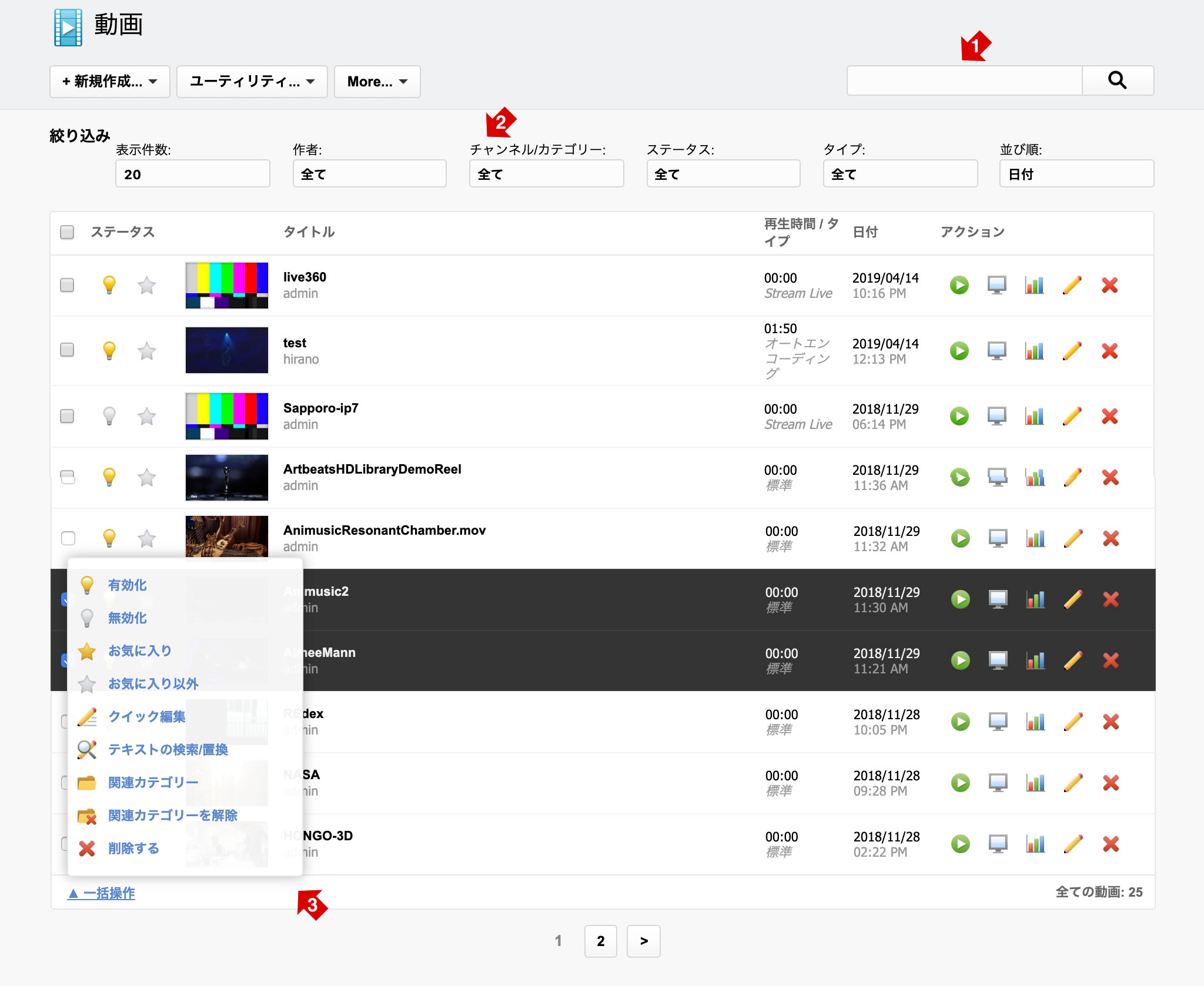
コンテンツリスト(チャンネル、動画、カテゴリ、ニュース、イベント、ギャラリーなどのリスト)も同様のインターフェイスを共有します。
- 検索:コンテンツのタイトルで検索します(大文字と小文字は区別されません)。
- フィルタ:リストの表示結果を絞り込みます。フィルタは検索にも適用されます。
- バッチアクション(一括操作): 「一括操作」テキストボタンは、リストで項目が選択(チェックボタンにチェック)されている場合にのみ適用されます。
一般的に使用可能なアクションは『有効化(アクティブ)』『無効化(非アクティブ)』『削除する』などです。カテゴリーの関連付け/関連解除、テキストの検索と置換、クイック編集などの一部のアクションは、一部のリストでのみ使用可能です。
検索のヒント
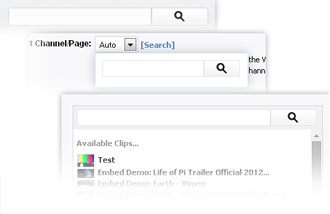
ユーザーIDで検索:
検索フィールドに"(user)"と入力し、続けてユーザーIDを入力します。
ユーザーが作成したコンテンツを、ユーザーIDで検索します。
例)(user)1
ユーザー名で検索:
検索フィールドに"(user)"と入力し、続けてユーザー名を入力します。
ユーザーが作成したコンテンツを、ユーザー名で検索します。
例)(user)John
この例では「ユーザー名=John」のユーザーによって作成されたコンテンツを検索します。
検索では大文字と小文字は区別されませんが、その他の検索フィールドに入力されたワードはユーザー名と全一致する必要があります。
タグで検索:
検索フィールドに"(tag)"と入力し、続けてタグを入力します。
例)(tag)音楽
この例ではタグに「音楽」を含むコンテンツを検索します。検索では大文字と小文字は区別されません。
ユーザーID+文字列で検索:
検索フィールドに"(user)"と入力し、続けてユーザーID+","+文字列を入力します。
例)(user)1,音楽
この例では文字列「音楽」を含み、かつ「ユーザーID=1」のユーザーによって作成されたコンテンツを検索します。
ユーザー名+文字列で検索:
検索フィールドに"(user)"と入力し、続けてユーザー名+","+文字列を入力します。
例)(user)John,音楽
この例では文字列「音楽」を含み、かつ「ユーザー名=John」のユーザーによって作成されたコンテンツを検索します。
検索では大文字と小文字は区別されませんが、その他の検索フィールドに入力されたワードはユーザー名と全一致する必要があります。
カテゴリーIDで検索:
検索フィールドに"(category)"もしくは"(cat)"と入力し、続けてカテゴリーIDを入力します。
例)(cat)9
この例では「カテゴリID=9」に関連付けられたコンテンツを検索します。
カテゴリーID+文字列で検索:
検索フィールドに"(category)"もしくは"(cat)"と入力し、続けてカテゴリーID+","+文字列を入力します。
例)(cat)9,東京
この例では文字列「東京」に一致し、かつ「カテゴリID=9」に関連付けられたコンテンツを検索します。
カテゴリータイトルで検索:
検索フィールドに"(category)"もしくは"(cat)"と入力し、続けてカテゴリータイトルを入力します。
例)(cat)アクション映画
この例ではカテゴリ「アクション映画」に関連付けられているコンテンツが検索されます。
カテゴリータイトル+文字列で検索:
検索フィールドに"(category)"もしくは"(cat)"と入力し、続けてカテゴリータイトル+","+文字列を入力します。
例)(cat)アクション映画,スターウォーズ
この例では文字列「スターウォーズ」に一致し、かつカテゴリ「アクション映画」に関連付けられたコンテンツを検索します。
チャンネルIDで検索(動画のみ検索):
検索フィールドに"(channel)"と入力し、続けてチャンネルIDを入力します。
例)(channel)2
この例では「チャンネルID=2」に関連付けられたコンテンツを検索します。
チャンネルID+文字列で検索:
検索フィールドに"(channel)"と入力し、続けてチャンネルID+","+文字列を入力します。
例)(channel)2,大阪
この例では文字列「大阪」に一致し、かつ「チャンネルID=2」に関連付けられたコンテンツを検索します。
チャンネルタイトルで検索:
検索フィールドに"(channel)"と入力し、続けてチャンネルタイトルを入力します。
例)(channel)ニュース
この例ではチャンネル「ニュース」に関連付けられているコンテンツが検索されます。
チャンネルタイトル+文字列で検索:
検索フィールドに"(channel)"と入力し、続けてチャンネルタイトル+","+文字列を入力します。
例)(channel)ニュース,大阪
この例では文字列「大阪」に一致し、かつチャンネル「ニュース」に関連付けられたコンテンツを検索します。